תיקון בעיות ביצועים של Chrome
Google Chrome הוא דפדפן נהדר, אבל הוא גם חזיר ביצועים, אפילו על מכונות טובות. אם אתה עייף מלהיתקל בבעיות עם Google Chrome במכשיר שלך, נדון כיצד לשפר את הביצועים שלך במאמר זה. שים לב שעצות הביצועים כאן מפחיתות הן את השימוש במעבד והן בזיכרון RAM (זיכרון).
כמו כן, לפני שעבר את המאמר הזה, זכור כי על מכונת נמוך מאוד, Chrome כנראה לא הולך לרוץ טוב בכל מקרה. אם מעולם לא חווית ביצועים טובים ב- Chrome, ייתכן שתרצה לשקול לעבור לדפדפן קל יותר.
אבחון ביצועים

הדרך המיידית להתחיל לאבחן ברצינות את הביצועים שלך היא לפתוח את מנהל המשימות של Chrome. זה יכול להיעשות עם קיצור מהיר "Shift + Esc" המקלדת.
כעת, לאחר שפתחת את מנהל המשימות, באפשרותך לקבוע אילו כרטיסיות, תוספים ותוספים משתמשים ביותר זיכרון ו- CPU. תוכל ללחוץ על החלק העליון של כל עמודה כדי למיין אותם, עולה או יורד, לפי שימוש. במקרה שלי, הכרטיסייה 'Hangouts' היא הכרטיסייה הנצרכת ביותר בזיכרון הפעילה בדפדפן שלי בזמן צילום המסך, למרות ששום דבר ב- Chrome אינו משתמש במעבד שלי.
ל- Chrome עצמו, עם זאת, עדיין יש שימוש ב- CPU במנהל המשימות הרגיל שלי.

שימוש זה קשור Chrome, היישום והחלונות שלה, עם זאת. זה לא אומר לי הרבה, כי Chrome הכולל משתמש בערך 7% של כוח CPU שלי.
ניהול תוספים ותוספים

באמצעות מנהל המשימות של Chrome, עליך למצוא אילו תוספים ותוספים הם בעייתיים לביצועים של התקנת Chrome. במקרה זה, האפשרות הטובה ביותר היא להסיר את הרחבות הפוגעות. לשם כך, עבור אל chrome://extensions ו- chrome://plugins כדי להסיר את הרכיבים של Chrome שגורמים לבעיות בביצועים.
אתה גם מוזמן להסיר ולהתקין מחדש את ההרחבה הנדונה אם אתה מרגיש כאילו זה היה התקנה פגומה ולא הרחבה עצמה. הדרך הטובה ביותר להשיג ביצועים מלאים מתוך Chrome היא להסיר את כל התוספים ולהתחיל מחדש, אבל אם אתה לא רוצה לעשות את זה, אתה לא צריך.
תוספים מומלצים ושיטות עבודה מומלצות
לבסוף, בואו ניכנס אל הדברים המחוספסים. כותרת אל 'הגדרות של Chrome' יכולה לסייע בפתרון בעיות מסוימות בפעולת Chrome שהן אשמת הדפדפן, לא במחשב או בתוספים שלו. בהגדרות Chrome, תוכל להשבית את האצת החומרה. עבור מחשבים מסוימים, זה עשוי לתת לך להגביר את מהירות. אם אינך מבחין בשינוי לאחר מכן, עליך כנראה להפעיל אותו מחדש. האפשרות הגרעינית כאן תהיה לאפס את Chrome לחלוטין, כפי שצוין קודם לכן, אבל אם אתה רוצה להימנע מכך, המשך לקרוא.
תוכל גם להתקין תוספים כדי לשפר את הביצועים. אני אתן רשימה של כמה למטה.

- המפסיד הגדול, בתמונה למעלה. משמש להשעיית כרטיסיות שאינן בשימוש, הפחתת השימוש בזיכרון. מומלץ מאוד.
- uBlock המקור, קל יותר, adblocker מהר יותר מאשר AdBlock פלוס, כלומר, אם אתה כבר משתמש AdBlock Plus.
- נתק, כדי למנוע מעקב בין אתרים ולגרום לחוויית גלישה מהירה ומאובטחת יותר.
שלושת השלבים הנ"ל הם ההרחבות העיקריות שעולות בדעתי כאשר אני חושב על הרחבות להגדלת הביצועים של Chrome. אולי יש שם יותר, אבל אלה הם אלה שאני מכיר ו הכי מוכר.
מה איתך? האם יש לך המלצות לגבי הרחבות ממוקדות ביצועים? אתה מוזמן להישמע מתחת!

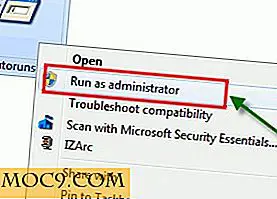
![כוח עצמך לקחת הפסקה עם פסק זמן חינם [Mac]](http://moc9.com/img/time-out-free-general-settings-e1349086548743.jpg)


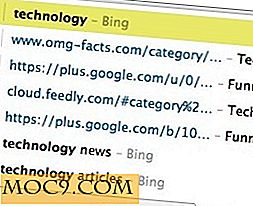
![האם אתה מעדיף יישומים בתשלום או Apps חינם עם רכישות בתוך היישום? [מִשׁאָל]](http://moc9.com/img/loading.jpg)
